google Chrome浏览器下载文件夹路径自定义教程
来源:
浏览器大全网
发布时间:2025年06月24日 11:23:02
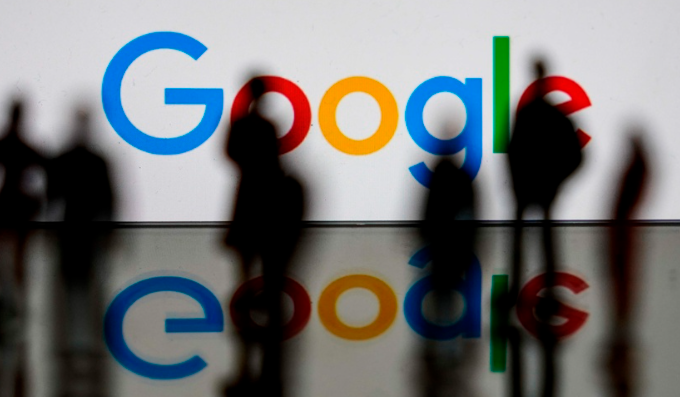
1. 进入设置页面:打开Chrome浏览器,点击右上角的三个垂直点(菜单按钮),在弹出的菜单中选择“设置”选项,进入浏览器的设置页面。
2. 找到下载设置区域:在设置页面中,向下滚动,找到并点击“高级”选项卡,继续向下滚动,直到找到“下载内容”部分。
3. 修改下载路径:在“下载内容”部分,点击“更改”按钮,会弹出一个文件浏览窗口,在文件浏览窗口中,你可以选择一个新的文件夹作为下载路径,选好后,点击“确定”按钮,即可完成下载文件夹路径的设置。
 下载推荐
下载推荐








